皆さんが普段使用しているExcelにはプログラミング言語が内蔵されていることをご存じでしょうか?
そのプログラミング言語はVBA(Visual Basic for Application)と呼ばれています。
VBAはExcelだけでなくPowerPointやWordにも搭載されており、それらの業務を自動化できます。
またExcelなどのアプリケーション内だけでなく、大量のフォルダを自動で作成したり、大量のファイル名を一括で変換させることもできます。
今回はそのプログラミング言語を使用する第一歩である、プログラムを書く画面を表示させる方法を丁寧に分かりやすくご紹介します。
1つ1つ画面キャプチャで分かりやすくご紹介します。
手順① Excelの起動
まずはExcelを起動しましょう。
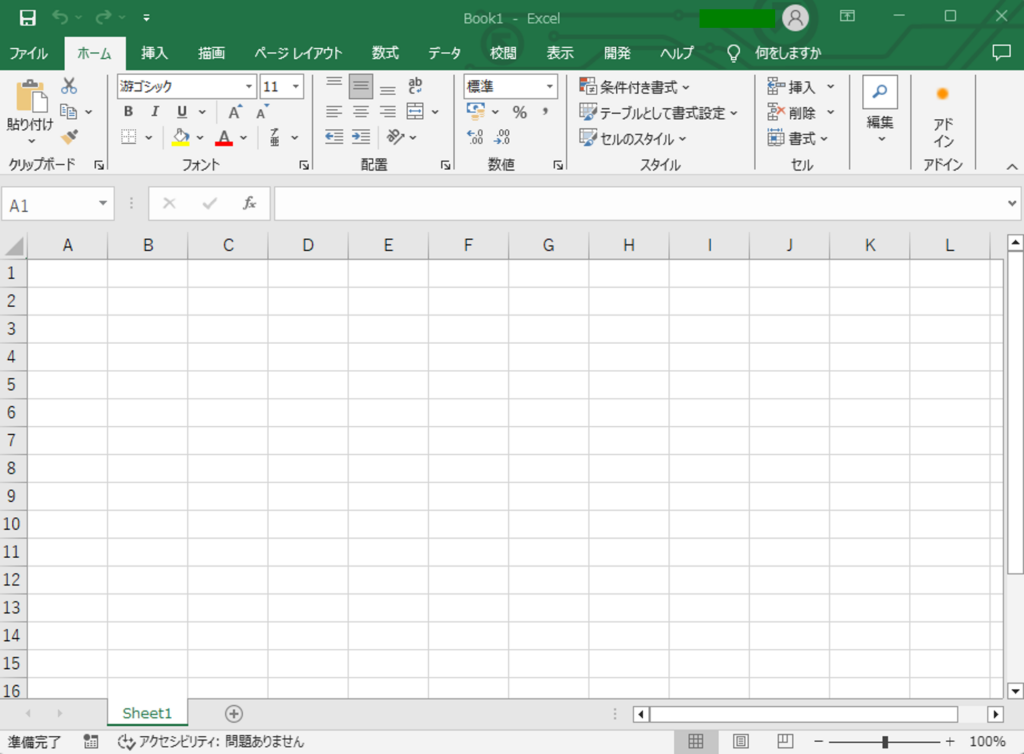
本サイトで紹介するプログラムはセルに書き込んだりしますので、新規エクセルファイルを用意しましょう!
手順② リボンのユーザー設定
次にExcelの上部にある「ホーム」タブの上で右クリック ⇒ 「リボンのユーザ設定」を選択します。
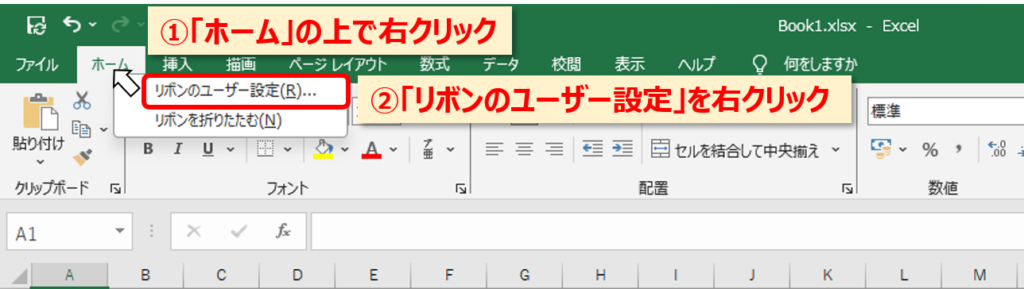
手順③ 「開発」にチェック
Excelのオプション画面の右側にある「リボンのユーザー設定」 ⇒ 「開発」にチェックを入れてOKを押します。
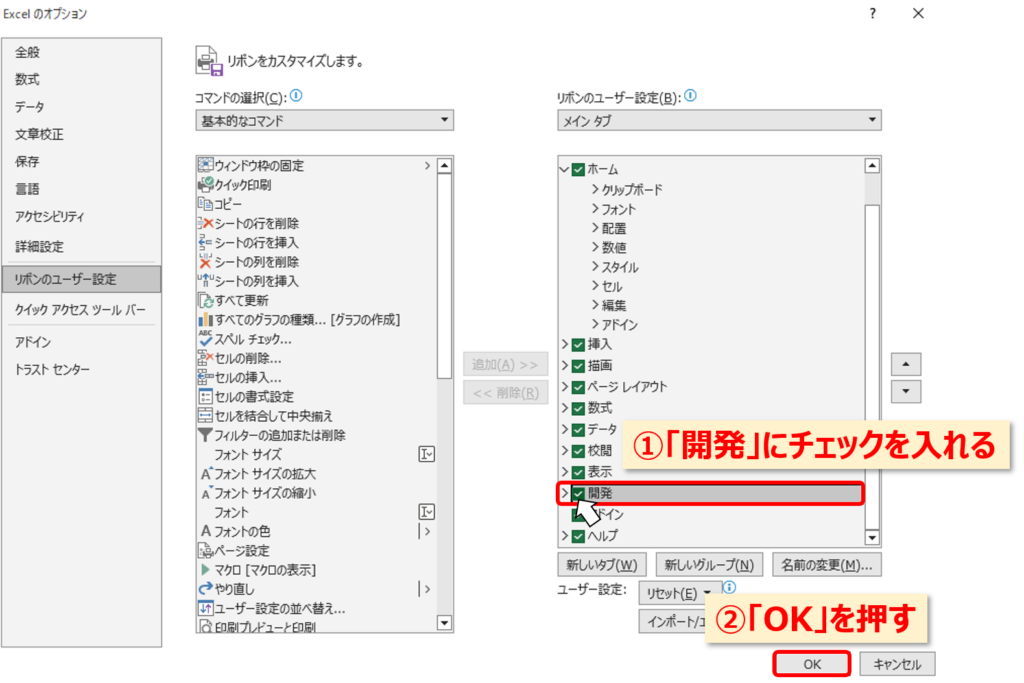
手順④ 「Visual Basic」をクリック
表示された開発タブをクリック ⇒ 一番左にある「Visual Basic」をクリックします。
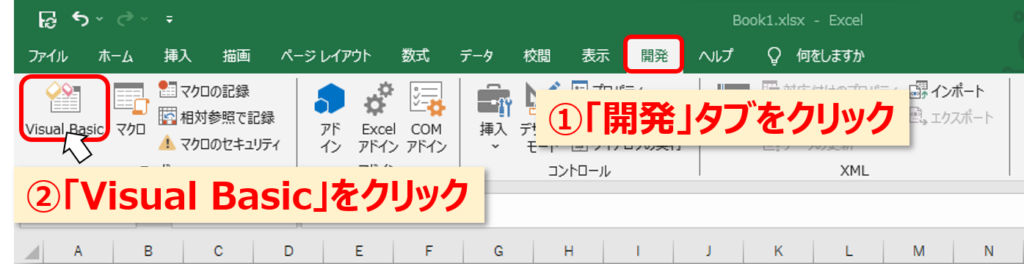
手順⑤ 「プロジェクトエクスプローラー」を表示
「表示」タブをクリック ⇒ 「プロジェクトエクスプローラー」 をクリックします。
※既に画面左に「プロジェクト – VBAProject」が表示されている場合はこの手順はとばしてください。
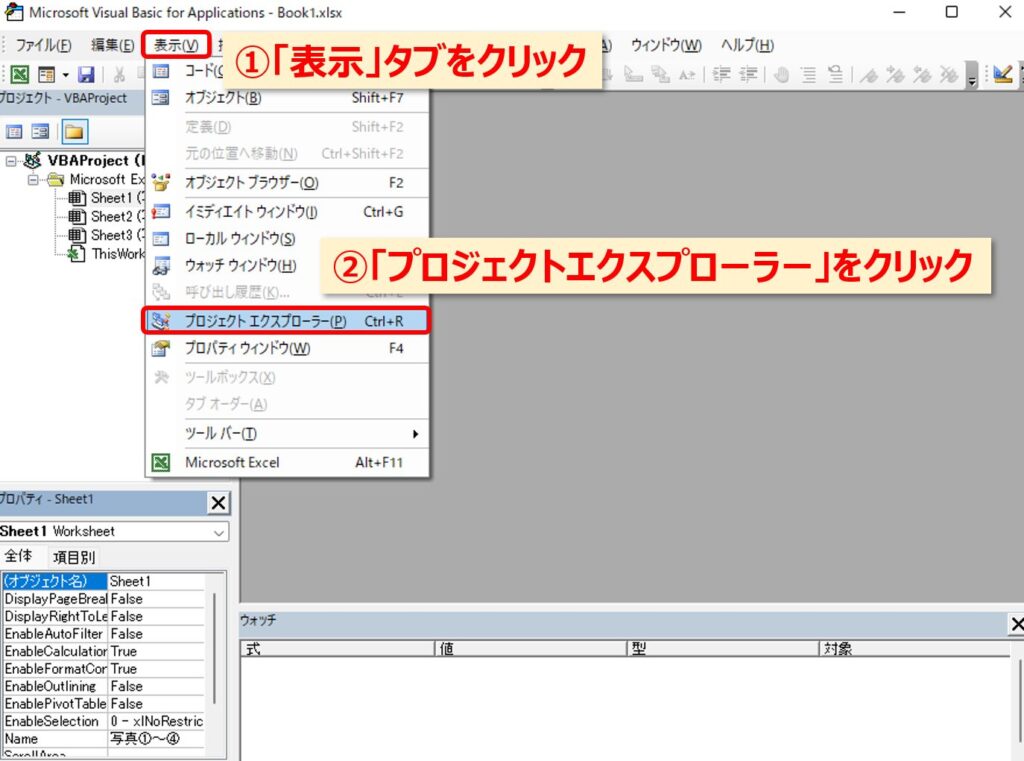
手順⑥ 「標準モジュール」を挿入
「プロジェクト – VBAProject」欄の空欄のところを右クリック ⇒ 「挿入」をクリック ⇒ 「標準モジュール」をクリックします。
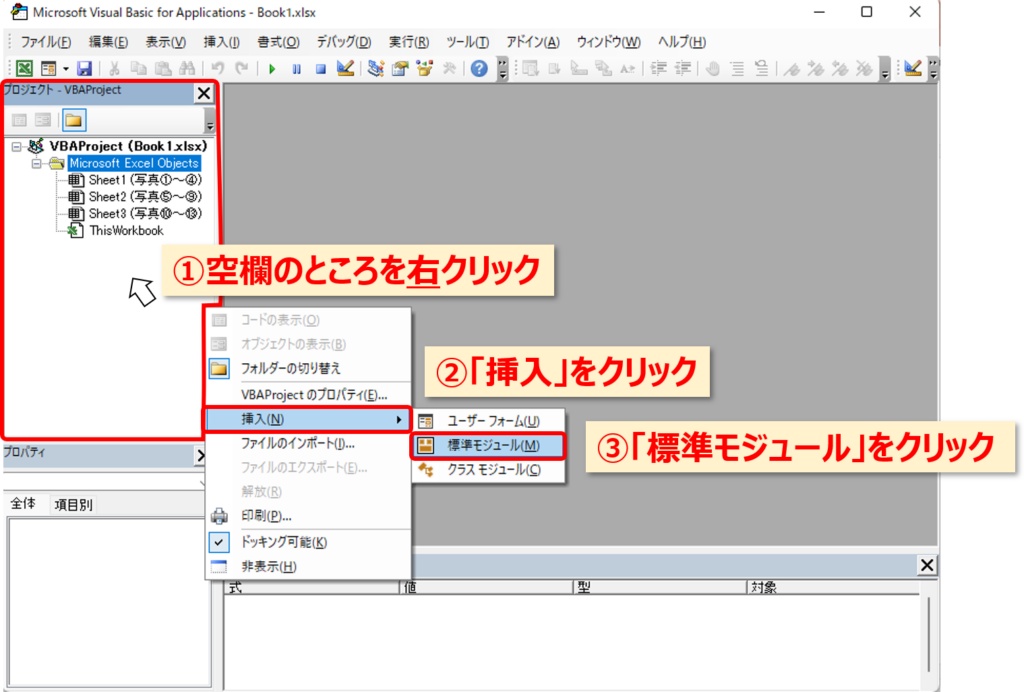
準備完了!!
これでExcelに内蔵されているプログラミング言語であるVBAを使う準備が整いました!
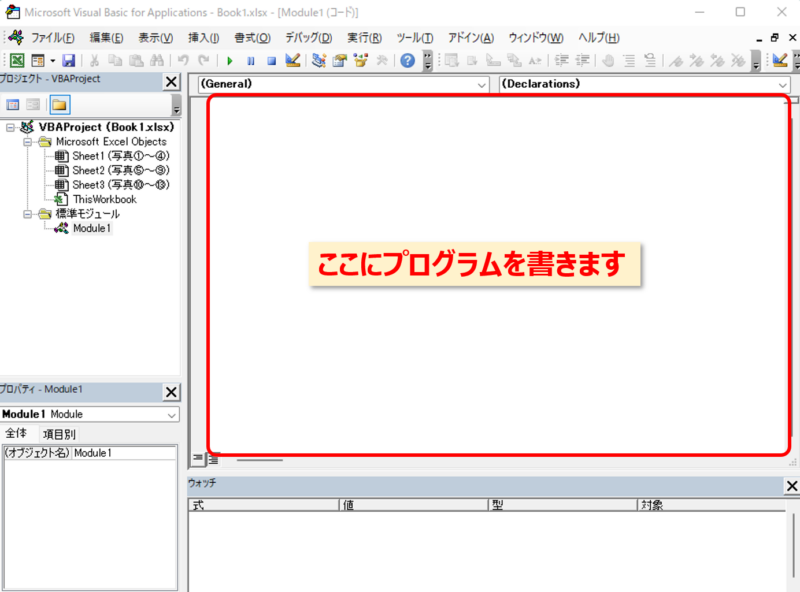
おわりに
このサイトに載せているプログラムをコピーして、この画面に貼り付けて実行することで、すぐにでも業務を時短することができます。
皆さんの業務が今より1秒でも早く完了することを目指して、本サイトを作成していきたいと思います!


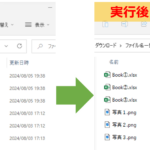
コメント